现在许多使用的电脑的朋友都会用到360安全卫士,而在使用过程里,有些朋友还不熟悉该应用里的开发者模式,而下文就分享了360安全卫士使用开发者模式的教程,有需要的各位一起来学习吧。
1、如图所示,我们点击红框勾选的图标。
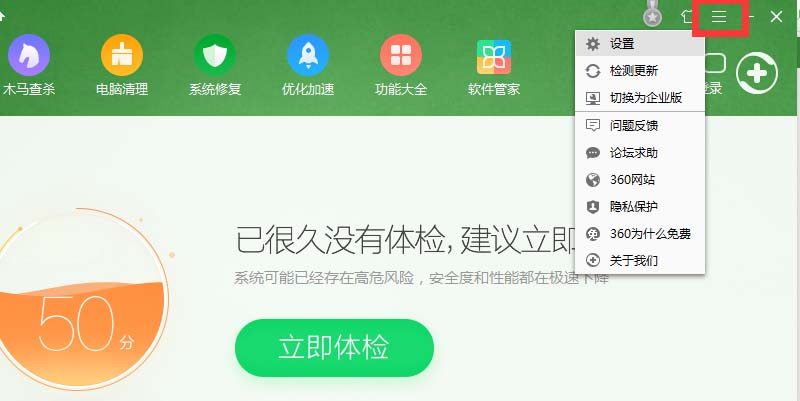
2、如图所示,我们点击红框所示设置按钮
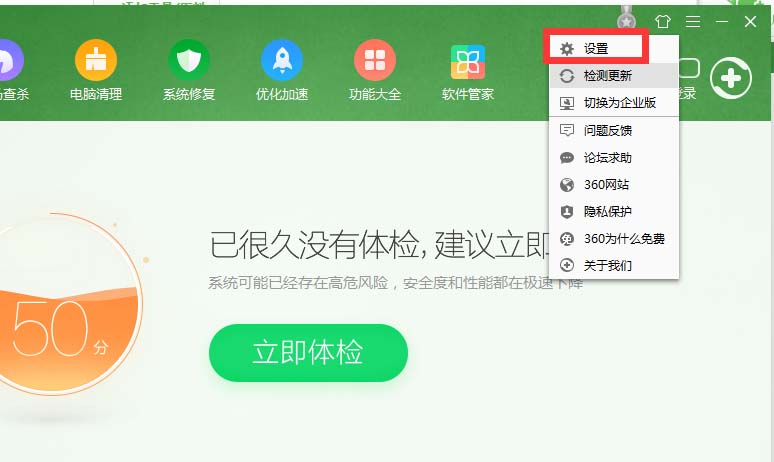
3、如图所示,我们点击安全防护中心按钮
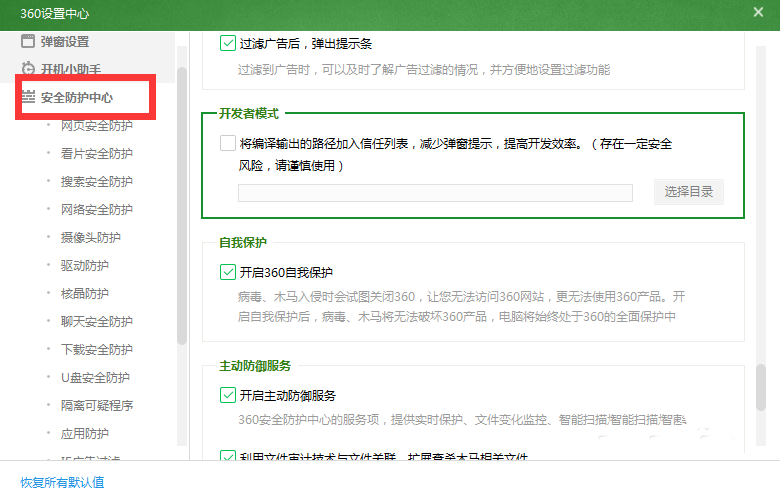
4、如图所示,我们找到开发者模式。

5、如图所示,我们勾选红框所示的按钮,表示启用了开发者模式
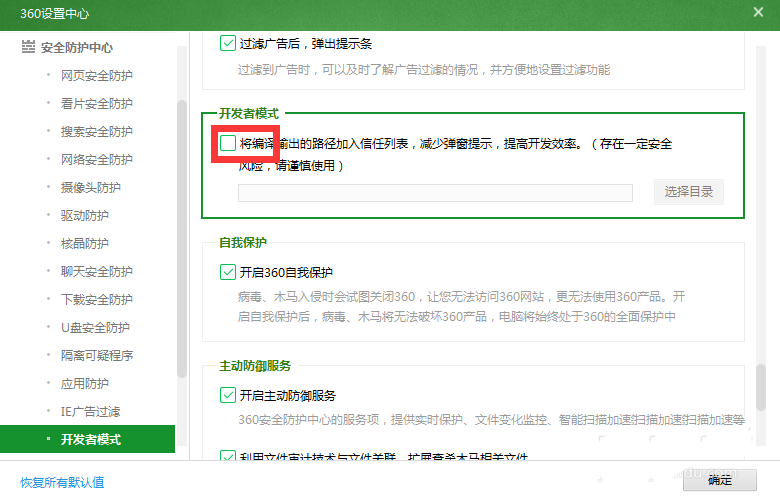
6、如图所示,我们点击确定。
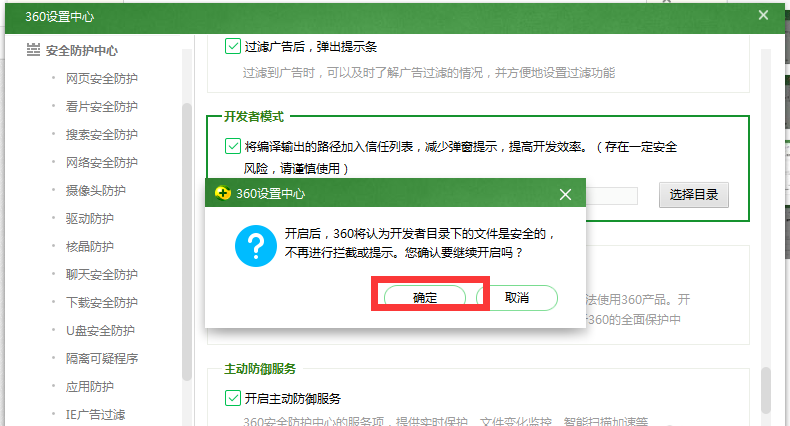
上面就是小编为大家带来的360安全卫士使用开发者模式的图文教程,希望对大家能够有所帮助哦。
 天极下载
天极下载































































